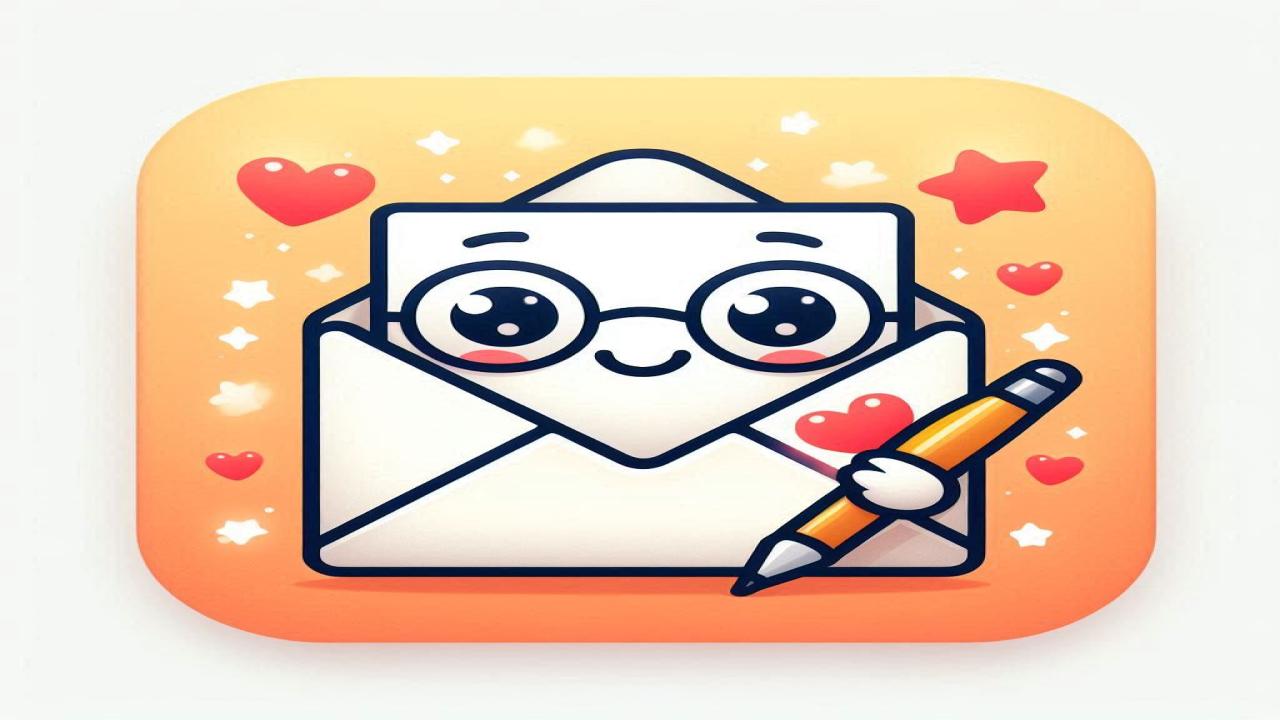
はじめに
Outlookは、マイクロソフトが提供するメールソフトです。メールの送受信だけでなく、
スケジュール管理、タスク管理、連絡先管理など、様々な機能を搭載しています。
このブログでは、Outlookの設定方法について説明します。
必要なもの
●インターネット接続されたパソコン
●メールアカウント情報(メールアドレス、パスワード、IMAP/POPサーバー情報など)
設定手順
1.Outlookを起動
2.「ファイル」タブをクリック
3.「アカウントの追加」をクリック
4.「電子メールアカウント」を選択
5.メールアドレスを入力
6.「詳細オプション」をクリック
7.「自分で自分のアカウントを手動で設定する」にチェックを入れる
8.「接続」をクリック
9.アカウントの種類を選択
POP3:一般的なメールサーバーで使用されるプロトコルです。
IMAP:メールをサーバーに保存したまま閲覧できるプロトコルです。
10.サーバー情報を入力
11.受信サーバーアドレス
12.送信サーバーアドレス
13.ユーザー名(大体の場合、@を含むメールアドレス)
14.パスワード
15.「次へ」をクリック
16.詳細設定を指定 (任意)
17.サーバーの認証方法
18.暗号化の種類
19.「次へ」をクリック
20.「完了」をクリック
設定完了
これで、Outlookの設定が完了しました。
補足
メールアカウント情報はお使いのメールサービス提供者に確認できます。
設定手順は、お使いのOutlookのバージョンによって異なる場合があります。
問題が発生した場合は、マイクロソフトのサポートページをご確認ください。
もし設定でわからなければ、パソコンサポート大分(097-540-5711)までご連絡ください。
大分県でパソコンのお困りの際はこちらまで
↓ご連絡ください。↓
https://pcsupo-oita.com/
大分県大分市金池町5丁目9-15 中山ビル101
097-540-5711
リンク
Facebook
![]() https://www.facebook.com/profile.php?id=61557024781070
https://www.facebook.com/profile.php?id=61557024781070
Twitter
![]() https://twitter.com/XcHOoDULLNC5fE6
https://twitter.com/XcHOoDULLNC5fE6
Instagram
![]() https://www.instagram.com/pcsupoooita/
https://www.instagram.com/pcsupoooita/
tiktok
![]() https://www.tiktok.com/@pcsupooita
https://www.tiktok.com/@pcsupooita
Line
 https://page.line.me/211ulyxa
https://page.line.me/211ulyxa


